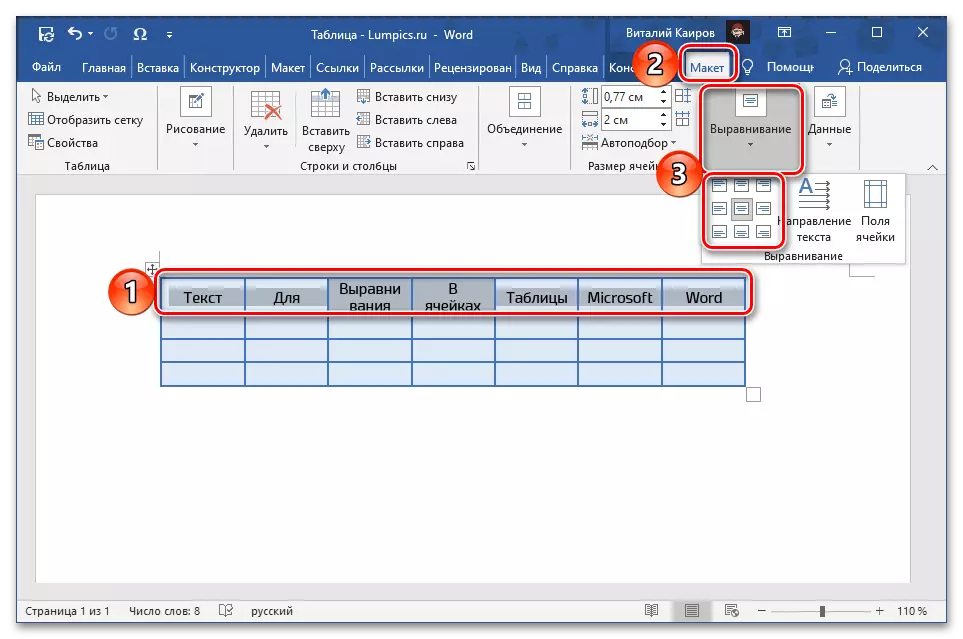विधि 1: स्वचालित रूपमा
तपाईं सबै स्तम्भहरू शब्दमा एक चौराई शब्दमा मिल्दो मेनू मेनू र लेआउट ट्याबमा उपलब्ध प्रयोग गरेर प्रयोग गर्न सक्नुहुनेछ।विधि 2: निर्दिष्ट आकार
यस घटनामा कि यो केवल सबै स्तम्भहरू उस्तै छैन, तर उनीहरूको लागि विशिष्ट आकार सेट गर्न, तपाईंले टेबुलको सम्पत्ति परिवर्तन गर्नुपर्दछ वा "सेल आकार" लेखमा पहिले नै उल्लेख गरिसक्नुपर्दछ।
- तालिका हाइलाइट गर्नुहोस् र "लेआउट" ट्याब जानुहोस्।
- बायाँमा "गुणहरू" बटन थिच्नुहोस्।
- विन्डोमा जुन खुल्ला तहमा जानुहोस्, "चौडाइ" प्यारामिटर अगाडि बक्स जाँच गर्नुहोस् र डिस्पोरेटर वा प्रतिशत सूचीमा चयन गरिएको "एकाइहरू"। यदि तपाईंले "सेन्टीमिटर" मा मान निर्दिष्ट गर्नुभयो भने सम्पूर्ण टेबलको समग्र चौडाईलाई विचार गर्नुहोस्, जुन पृष्ठको चौडाइ कम गर्न सक्दैन (पूर्वनिर्धारित यो 1 16 सेमी हो)।
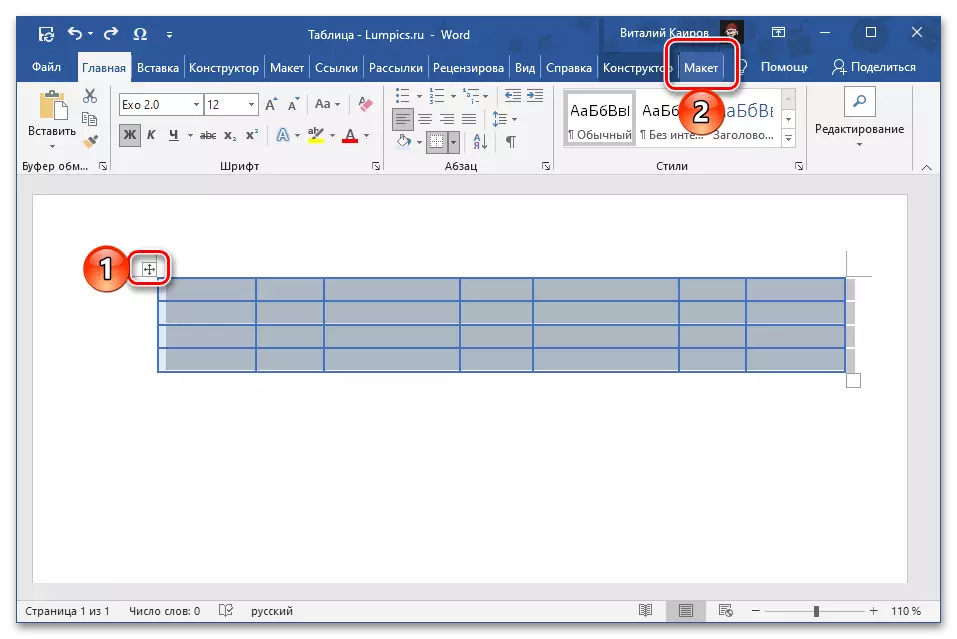
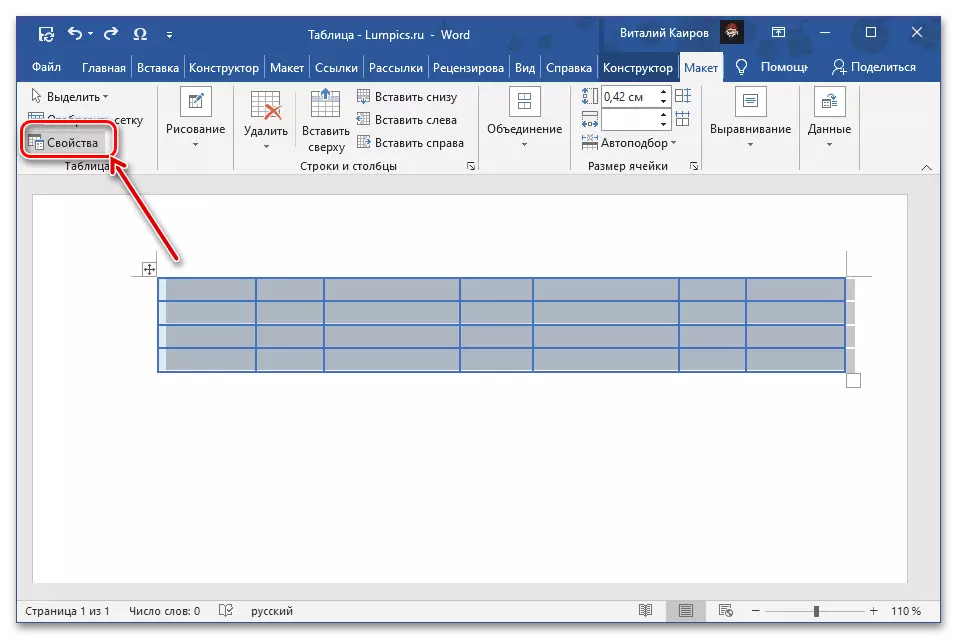
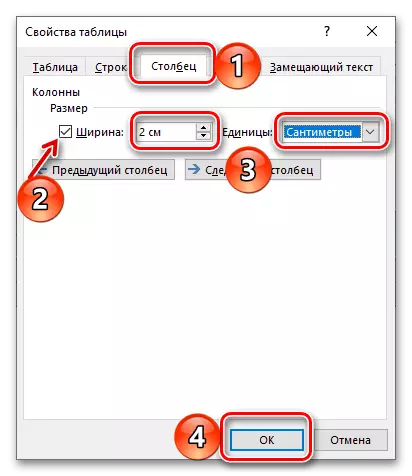
यदि बनाइएको परिवर्तनहरू बचत गर्न, "ठीक छ" बटन थिच्नुहोस्, तालिकामा सबै स्तम्भहरू तपाईंले निर्दिष्ट चौडाइ जस्तो हुनेछ।
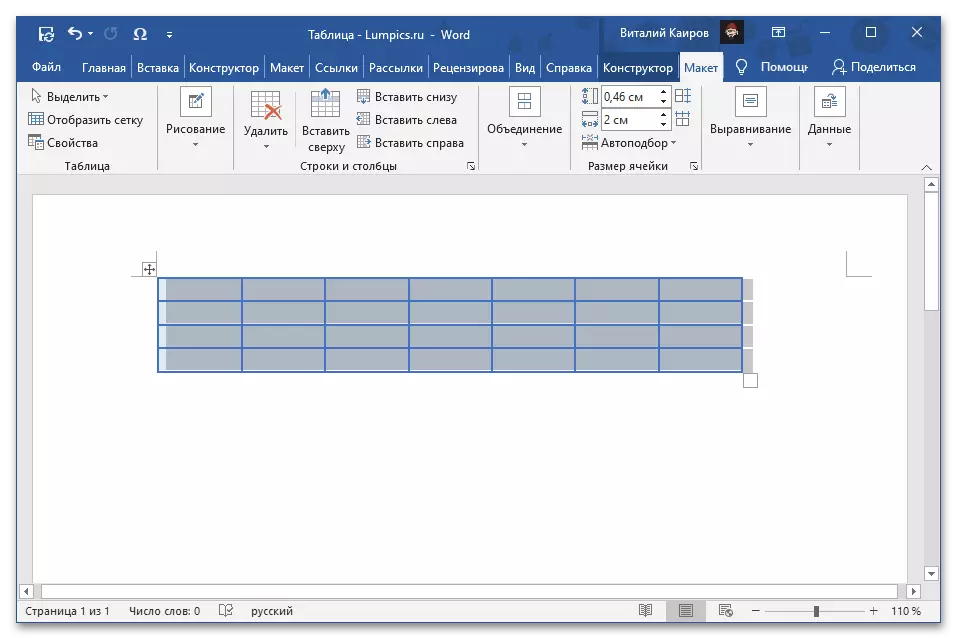
नोट! तपाईं शब्द सम्पादकको शब्द "सेल साइज" को सम्बन्धित स्तम्भ चौडाइ निर्दिष्ट गर्न सक्नुहुनेछ। यसको "अटो-रक्त" प्यारामिटरले तपाईंलाई निश्चित निर्दिष्ट गर्न वा यसको विपरीत निर्दिष्ट गर्न अनुमति दिन्छ, यसको विपरित रूपमा, स्वचालित रूपमा चयन गरिएको मान।
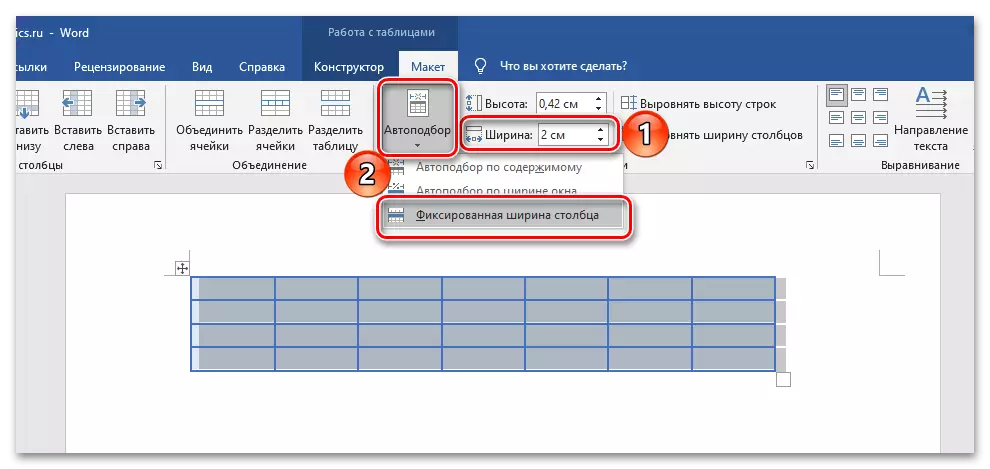
थप रूपमा: तालिकामा पाठ प ign ्क्तिबद्धता
शब्दमा टेबलको स्तम्भहरूको लागि प्राय जसो चौडाइको स्थापना मात्र तपाईं समाधान गर्न चाहानुभएको कार्यको एक हिस्सा मात्र हो। प्रत्येक सेल भित्रबाट केहि डाटा, पाठ र / संख्यात्मक पनि समावेश गर्दछ, तिनीहरूलाई पनि प igned ्क्तिबद्ध गर्नुपर्दछ। यस अवस्थामा, छनौट गर्न धेरै विकल्पहरू उपलब्ध छन् - चौडाई, उचाई, साथै कुनै पनि सीमाना वा तुरून्त एक सीमाना वा तुरून्त एक सीमाना। यो माथि छलफल गरिएको एल्गोरिथ्म अनुसार गरिन्छ, तर यो विशेष गरी बढी कठिन हो, यसबाहेक हामीले पहिले नै एक कदम-द्वारा-चरण निर्देशन तयार पारेको छ जुन हामी आफैंलाई निम्न लिंकको साथ परिचित गर्दछौं।
थप पढ्नुहोस्: कसरी शब्दमा टेबल भित्र पाठ प ign ्क्तिबद्ध गर्ने